build_embed_linux_system
附录六: U-Boot命令行脚本和设备树overlay实现
学习过前面的章节,对于U-Boot命令行应该都不陌生,在系统启动中使用按键打断即可进入U-Boot命令行模式,使用printenv,setenv,bootz等命令来设置启动参数,控制跳转执行等。关于U-Boot下的命令执行,可参考章节:U-Boot环境变量和命令管理中进行了详细的说明。
不过在U-Boot中执行脚本,可能很多人并不熟悉。首先要理解什么是脚本?脚本是一组按照顺序执行的命令,通常用于自动化执行特定的任务;当然在U-Boot环境下,还包含基本执行流管理语句,如分支语句if…else,循环语句for…do…done等;事实上,在U-Boot的代码中,启动参数的配置中,就使用控制语句实现系统的管理,这里参考U-Boot源码中include/configs/mx6ullevk.h中的参数定义。
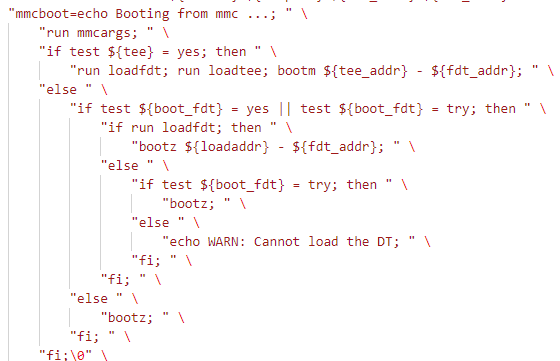
上述脚本是定义在源码中,如果希望修改,只能重新编译整个U-Boot并重新下载;U-Boot自然提供一种更通用的模式加载脚本,这就依赖fatload和source命令。
# 通过tftp从网络加载脚本文件,然后执行脚本
tftp <load_addr> <file>; soruce;
# 从mmc读取脚本文件,然后执行
mmc dev 1; fatload mmc 1:1 <load_addr> <file>; source
# source命令,用于从内存中运行脚本
source [addr]
- [addr]: 需要执行的脚本在内存中的首地址,如果没有指定使用之前加载地址
也就是说先通过命令将脚本从其它地方(mmc,nand,tftp)加载到指定内存地址,使用source命令加载写入的内存地址即可执行,这就给开发者在U-Boot实现脚本提供了方法;source命令处理的脚本文件,需要是序列化转换成二进制的文件,这里需要通过mkimage命令进行打包转换。具体步骤参考后续说明,目录如下所示。
boot_script
前面说了,source命令可以从指定内存区域加载序列化的脚本命令进行执行;这里序列化的脚本,就是将txt文件转换成的二进制脚本文件。二进制脚本文件可通过mkimage(U-Boot目录中生成打包可执行文件的工具)编译脚本文件实现,关于mkimage的命令说明如下。
-A: 指定CPU类型,如arm,x86等
-O: 指定操作系统类型
-T: 指定镜像类型,如kernel,ramdisk,script等
-C: 指定压缩方式,如gzip,bzip或none无压缩
-a: 指定镜像在内存中的加载地址
-e: 指定镜像的入口地址(去掉header的部分)
-d: 指定制作镜像的源文件
# 制作脚本的命令
mkimage -C none -A arm -T script -d [source.file] dst.file
# 制作uImage内核的命令
mkimage -A arm -O linux -T kernel -C none -a 0x80800000 -e 0x80800040 -d zImage uImage
这里选择生成脚本为.scr格式,通过mkimage处理,实现boot_script流程如下。
- 生成boot script脚本文件
# 1. 实现boot.cmd文件(内部为U-Boot支持的shell脚本)
vim boot.cmd
# 2. 文件内容添加
#################################
# boot script file
## gloabl config
echo "## boot script loaded!"
setenv load_addr 80810000
## ......
#################################
# 3. 生成scr文件
mkimage -C none -A arm -T script -d boot.cmd boot.scr
- 修改为网络加载boot.scr,并执行脚本
# 从tftp目录加载boot.scr,执行,
setenv bootcmd "tftp 80800000 boot.scr; source"
saveenv
reset
- 修改为emmc加载boot.scr,并执行脚本
# 从mmc中加载boot.scr并执行
setenv bootcmd "mmc dev 1; fatload mmc 1:1 80800000 boot.scr; source"
saveenv
reset
关于U-Boot的脚本内容,可以参考此处实现:boot.cmd脚本。
config
上面使用U-Boot的脚本,开发者可以使用setenv,tftp等命令加载boot.scr,从而控制后续执行流;不用进行复杂的代码修改,以及编译下载,就可以实现目的。不过这种方法仍然是有缺陷的,加载的是序列化打包的二进制脚本,也就是说每次修改脚本都需要执行mkimage重新打包,然后替换原二进制文件才能生效。对于已经运行的系统,即使能够看到此脚本文件,修改起来也比较麻烦。这里就需要一种更直接修改配置文件的方法,利用env命令,可以直接加载文本格式的配置文件,不需要转换,这样就更简单的实现功能。
env命令功能说明。
# 从指定的地址读取环境变量,其中addr中的格式为"[key]=value"语句
# 转换为setenv [key] value
env import -t <loader_addr> [size]
### loader_addr内容
temp=1
### env导入后相当于执行命令
setenv temp 1
具体方法如下。
# 1. 定义config.txt
vim config.txt
# 2. 文件内容添加
#################################
# config file
## nfs network
serverip=192.168.2.29
ipaddr=192.168.2.99
## ......
#################################
# 3. 修改boot.cmd支持config.txt的解析
## 网络加载
## support loader config file from net
if tftp 80810000 config.txt; then
echo "## load import file: ${config_file}"
env import -t 80810000
printenv ${serverip}
else
echo "## use default information"
fi
## mmc加载
## support loader config file from mmc
mmc dev 1
if fatload mmc 1:1 80810000 config.txt; then
echo "## load import file: config.txt"
env import -t 80810000
printenv ${serverip}
else
echo "## use default information"
fi
基于此,可以在config.txt文件中使用[key]=value的形式配置系统参数。系统启动后,直接将目录挂载到文件系统中,修改txt文件即可直接替换U-Boot的环境变量。
关于config.txt的实现可以参考config.txt配置文件。
dtbo_overlay
设备树插件DTBO(Device Tree Blob Overlay)是一种用于Linux内核和嵌入式系统的重要机制,主要用于动态地修改或扩展系统运行时的设备树配置。使用设备树插件的话,可以根据具体的外设来定制设备树插件,做到灵活替换。
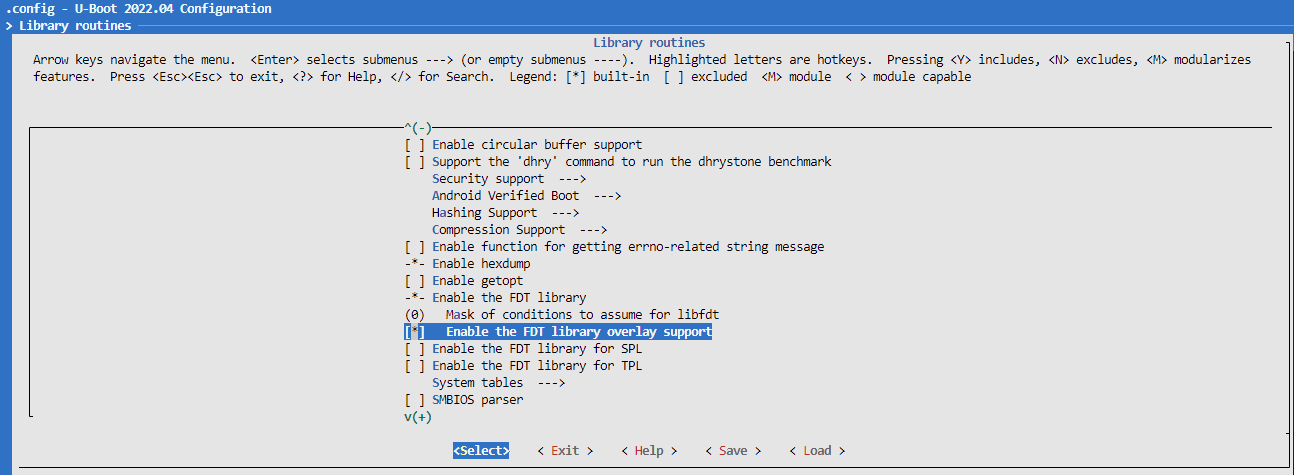
整个插件的功能按照流程如下所示。
- 编译基础的设备树,带有__symbols__的二进制dtb文件
- 编译overlay的设备树,生成解引用二进制dtbo文件,内部带/plugin/;声明
- U-Boot加载设备树目录中选择的dtb和dtbo文件,通过fdt apply合并后,然后传递给内核,即实现了设备树插件功能。
可以看到设备树插件是完全基于U-Boot的fdt apply功能实现的,所以只要U-Boot支持就能够实现这个功能。
compiler_dts
编译带有__symbols__的dtb二进制文件。虽然设备树是由U-Boot传递,不过还是使用内核的设备树,这就需要内核编译出带__symbols__的文件。这里涉及到dtc命令的应用。
# -@ 会生成带__symbols__的设备树节点, 用于后续设备树overlay时查询
dtc -@ -O dtb -o xxx.dtb xxx.dts
在内核中添加设备树编译__sysmbols__,需要修改如下kernel/scripts/Makefile.lib添加。
# scripts/Makefile.lib
# DTC_FLAGS += -Wno-interrupt_provider
DTC_FLAGS += "-@"
make dtbs
重新编译设备树即可。
define_overlay
创建设备树插件节点,引用主设备节点。
vim imx6ull-rmk-overlay.dts
//imx6ull-rmk-overlay.dts
//生成dtbo需要带"/plugin/;",此时允许设备树解引用
//默认设备树中引用不存在的节点会报错,使用plugin后,会进行解引用
/dts-v1/;
/plugin/;
&usr_beep {
rmk,value = <0x1>;
};
通过dtc工具生成dtbo文件。
dtc -O dtb -o imx6ull-rmk-overlay.dtbo imx6ull-rmk-overlay.dts
uboot_apply
U-Boot执行加载基于fdt命令实现,主要包含三个关键命令,如下所示。
# 选中基本设备树
fdt addr ${fdt_addr_r}
# 重定义设备树范围,为合并做准备
fdt resize ${size}
# 将dtbo合并到dtb中
fdt apply ${load_addr}
其中fdt apply是需要U-Boot的编译选项支持,需要开启CONFIG_OF_LIBFDT_OVERLAY,如果显示不存在CONFIG_OF_LIBFDT_OVERLAY宏,可能是版本过低,选择更新的U-Boot版本测试。
# configs/xxx_defconfig
# 支持dtbo功能
CONFIG_OF_LIBFDT_OVERLAY=y
或者打开选项”Library routines”=>”Enable the FDT library overlay support”
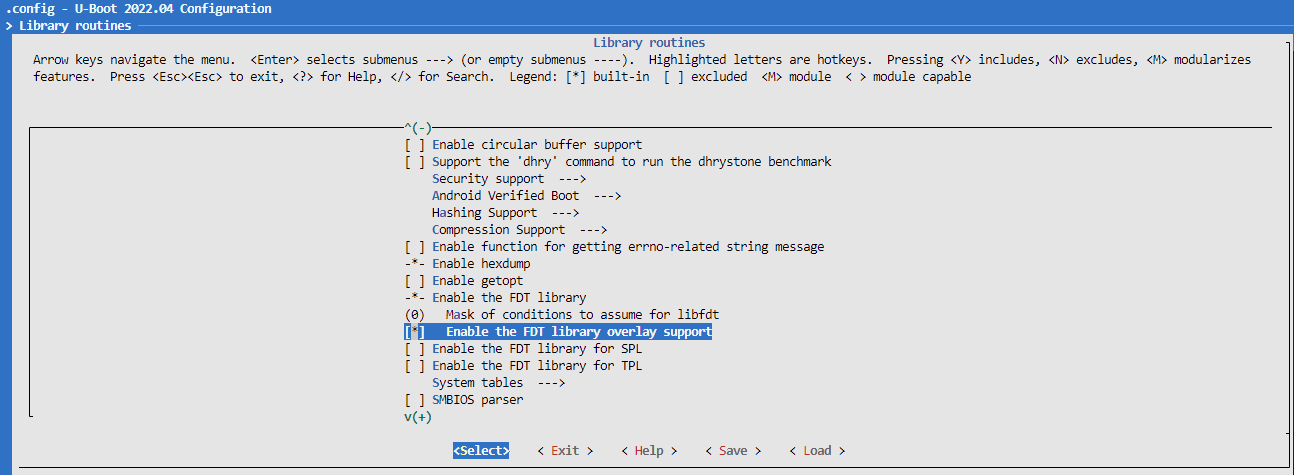
然后在boot.cmd中添加支持overlay的脚本,参考上一章节的内容。
# 加载kernel和设备树
tftp ${kernel_addr_r} zImage
tftp ${fdt_addr_r} ${fdt_file}
# 选择设备树地址,重置大小
fdt addr ${fdt_addr_r}
fdt resize 65536
# 加载overlay文件
for overlay_file in ${overlays}; do
if tftp ${load_addr} ${overlay_file}.dtbo; then
echo "Applying kernel provided DT overlay ${overlay_file}.dtbo"
fdt apply ${load_addr} || setenv overlay_error "true"
fi
done
# 加载overlay失败则重新加载设备树,成功如下所示。
if test "${overlay_error}" = "true"; then
echo "Applying kernel overlay failed, use default dtb"
tftp ${fdt_addr_r} ${fdt_file}
else
echo "Applying kernel overlay success!!!!!!!!!!!!!"
fi
对于overlay代码查看:overlay设备树文件。
如果overlay加载成功,启动打印如下所示。
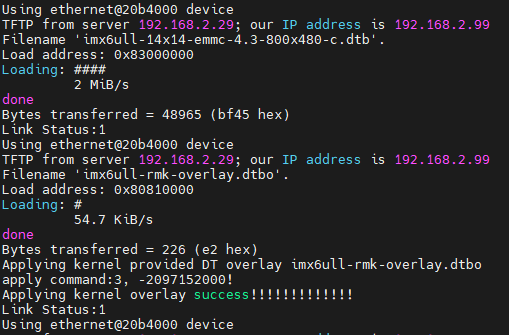
可以看到显示打印成功。另外我们也可以在系统设备树路径查看,如下所示。

可以看到在设备树rmk,value节点就是执行设备树插件添加的属性,也就是说完整实现了设备树插件功能支持。
boot_image
编译完linux内核后,会在arch/arm/boot目录下生成两个文件Image和zImage,它们都是内核镜像文件的一种,包含可执行的二进制程序。
- Image: Linux内核编译后的一种未经压缩的镜像文件,包含了完整的内核二进制数据和结构。它通常用于调试、测试或作为其他内核映像文件的基础。
- zImage: 经过gzip等压缩算法压缩后的内核映像文件,它较小且包含一个解压缩程序。zImage通常用于嵌入式设备或其他资源有限的环境中,以节省存储空间并加快启动速度。
通常来说,zImage可以被U-Boot正确识别并加载,不过需要首先将zImage加载到memory中的指定地址,然后使用bootz命令跳转执行,常见流程如下。
tftp 0x80800000 zImage; # 从网络加载内核
tftp 0x83000000 imx6ull-14x14-emmc-4.3-800x480-c.dtb; # 从网络加载设备树
bootz 0x80800000 - 0x83000000
不过U-Boot支持自定义的启动方式,其中Image文件中包含了有关内核的信息,如内核大小、加载地址、入口地址、校验和等。这些信息对于U-Boot正确识别和加载内核映像至关重要,这种镜像被称为uImage(带有U-Boot头部的zImage),使用bootm命令启动。
uImage可以通过mkimage命令,从zImage生成,其命令如下。
# 生成uImage
mkimage -A arm -O linux -T kernel -C none -a 0x80800000 -e 0x80800040 -d zImage uImage
启动uImage的方法
tftp 0x80800000 uImage; # 从网络加载内核
tftp 0x83000000 imx6ull-14x14-emmc-4.3-800x480-c.dtb; # 从网络加载设备树
bootm 0x80800000 - 0x83000000
next_chapter
直接开始下一章节说明: 嵌入式Linux系统平台问题支持